Вы когда-нибудь использовали компьютер Linux без среды рабочего стола и вам нужно что-то поискать в Google? Такое случается! Вместо того, чтобы вынимать телефон, рассмотрите возможность использования Lynx для просмотра веб-страниц с терминала.
Оглавление
Установить Lynx
Самый популярный способ просмотра Интернета в терминале — это веб-браузер Lynx. Это полностью текстовый браузер, работающий в Unix-подобных операционных системах, а также с командной строкой MS-Dos. Ему 26 лет, и в настоящее время это самый старый веб-браузер, который все еще активно разрабатывается.
Хотя Lynx звучит бессмысленно и старомодно, это удобно, особенно когда вы работаете на удаленном сервере Linux и у вас нет доступа к графическому интерфейсу, и вам нужно загрузить файл.
Насколько нам известно, веб-браузер Lynx не установлен по умолчанию ни в одном дистрибутиве Linux. По этой причине нам нужно обсудить, как его установить и настроить.
Чтобы установить браузер Lynx, запустите окно терминала и следуйте инструкциям, которые соответствуют вашей ОС.
Ubuntu
Ubuntu широко считается самым популярным дистрибутивом Linux, поэтому имеет смысл, что есть пакет Lynx, доступный для установки в репозиториях. Чтобы получить его, введите команду Apt ниже в окне терминала.
sudo apt install lynx
Debian
Веб-браузер Lynx поддерживает множество дистрибутивов Linux, включая Debian Linux. Чтобы установить его, запустите окно терминала и введите команду Apt-get ниже. Однако имейте в виду, что Debian обновляет пакеты медленнее, чем другие, поэтому эта версия Lynx может быть устаревшей.
Примечание: хотите более новую версию Lynx для Debian? Следуйте нашему руководству, чтобы узнать, как это сделать!
sudo apt-get install lynx
Arch Linux
Пользователи Arch Linux известны своей любовью к терминалам, поэтому неудивительно, что браузер Lynx доступен в основном репозитории программного обеспечения. Чтобы установить его на свой компьютер Arch, введите команду Pacman ниже.
sudo pacman -S lynx
Fedora
Нужно, чтобы браузер Lynx работал на вашем компьютере с Fedora Linux? Не волнуйтесь! Его просто установить, поскольку разработчики Fedora предоставляют простой в установке пакет в исходных кодах ОС.
Чтобы запустить браузер, запустите команду Dnf ниже.
sudo dnf install lynx
OpenSUSE
Используете OpenSUSE и хотите просматривать веб-страницы с Lynx? Запустите терминал и установите последнюю версию Lynx с помощью команды Zypper ниже.
sudo zypper install lynx
Общий Linux
Lynx — древний браузер, поэтому, вероятно, даже в самых малоизвестных дистрибутивах он есть в источниках программного обеспечения. Тем не менее, если вы не можете его найти, Lynx можно собрать из исходного кода, следуя приведенным ниже инструкциям.
Шаг 1. Загрузите исходный код Lynx.
wget https://invisible-mirror.net/archives/lynx/tarballs/lynx2.8.9rel.1.tar.bz2
Шаг 2: Извлеките исходный код.
tar xvjf lynx2.8.9rel.1.tar.bz2
Шаг 3: Войдите в каталог кодов Lynx.
cd lynx2.8.9rel.1/
Шаг 4: Настройте исходный код.
./configure --prefix=/usr
Шаг 5: Скомпилируйте Lynx.
make
Шаг 6: Установите браузер Lynx в вашу операционную систему.
make install-full
Просматривайте веб-страницы с терминала
Поскольку браузер Lynx работает из командной строки, все веб-страницы открываются с указанием URL-адреса заранее. Например, если вы хотите посетить Википедию, вы должны запустить терминал и сделать следующее:

lynx https://www.wikipedia.org
Когда веб-страница загрузится, вы будете засыпаны подсказками. Эти подсказки — продукт нашего современного Интернета. Вам нужно будет нажать «A», чтобы разрешить файлы cookie (постоянно), и это может занять некоторое время.
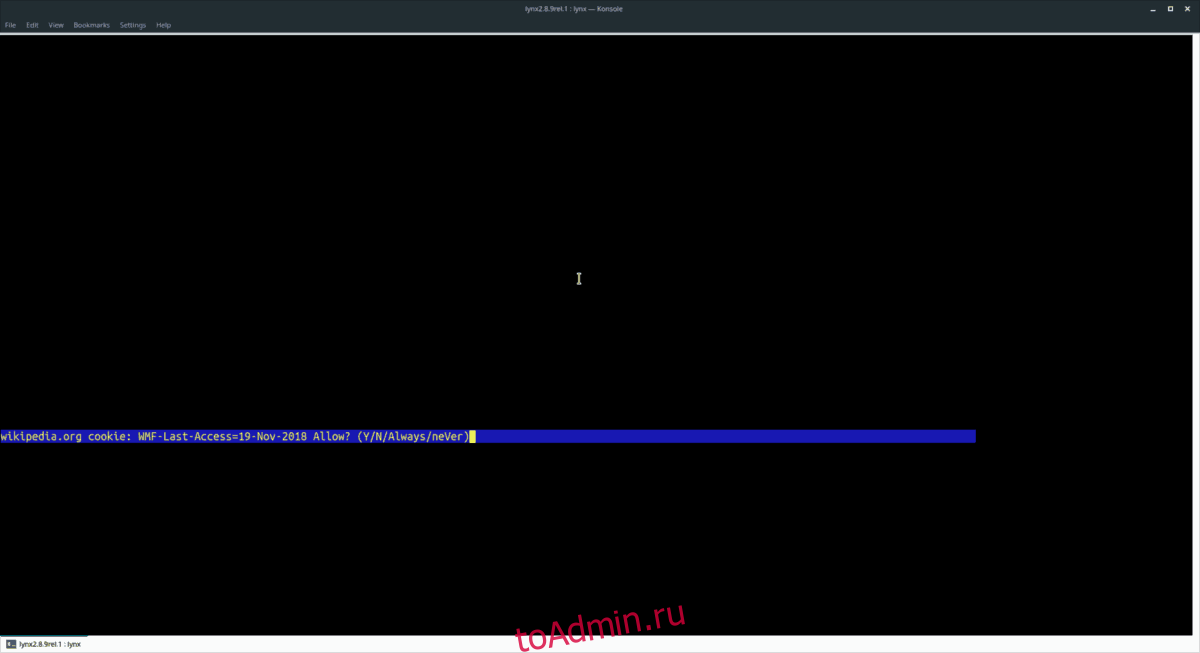
После принятия всех файлов cookie и запросов, которые появляются на экране, веб-браузер должен полностью отображаться в текстовом режиме.
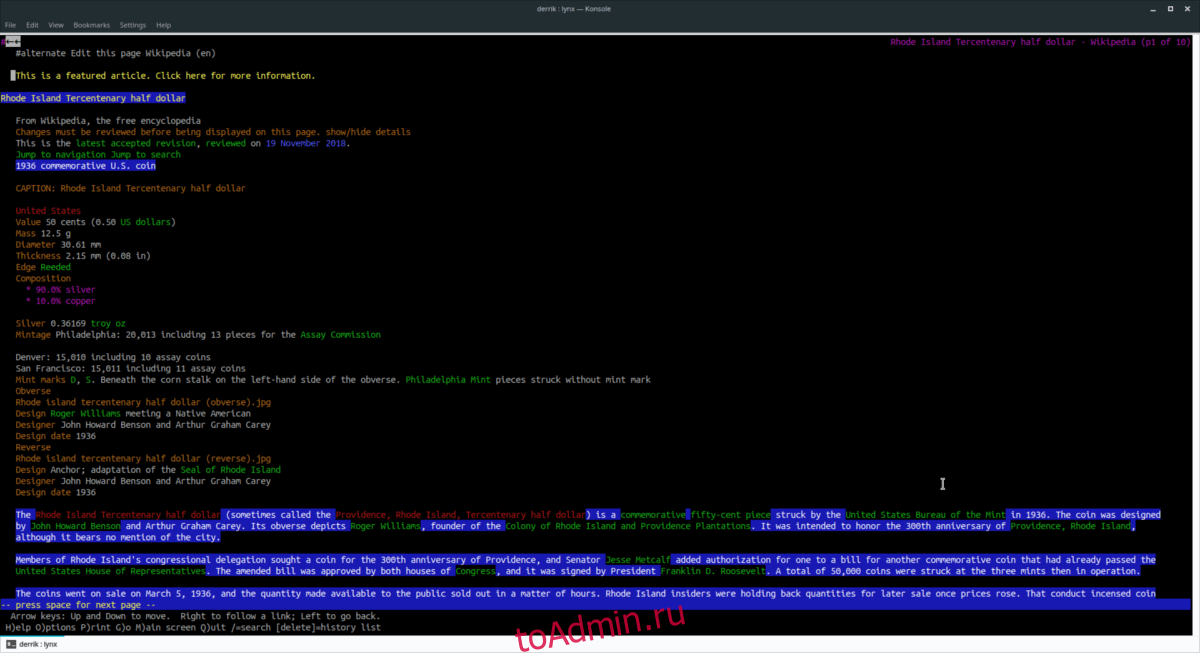
Сочетания клавиш Lynx
В веб-браузере Lynx было довольно много сочетаний клавиш. Давайте кратко рассмотрим их, так как они значительно улучшат работу в терминале.
Для начала, если вы хотите перейти с текущего веб-сайта на новый, нажмите G на клавиатуре. Хотите вернуться на страницу? Нажмите Left на клавиатуре. Чтобы перейти по ссылке, нажмите клавишу со стрелкой вправо.
Прокрутка в веб-браузере Lynx похожа на многие современные приложения для просмотра, представленные сегодня на рынке. Чтобы перейти на страницу вниз, нажмите клавишу «Вниз» на клавиатуре. Нажмите «Вверх», чтобы перейти на страницу вверх.
Подробнее о Lynx
Браузер Lynx полезен, но сложен для большинства пользователей, не привыкших к текстовой навигации в Интернете. К счастью, у программы есть подробное руководство, в котором описаны все аспекты работы браузера!
Чтобы просмотреть руководство Lynx в терминале на вашем ПК с Linux, выполните следующую команду:

man lynx
Также можно сохранить руководство в текстовый файл для более удобного чтения с помощью приведенной ниже команды.
man lynx >> ~/Documents/lynx-manual.txt

